
(926)274-88-54
Бесплатная доставка.
Бесплатная сборка.
График работы:
Ежедневно. С 8-00 до 20-00.
Почта: soft_hous@mail.ru
 |
Звоните! (926)274-88-54 Бесплатная доставка. Бесплатная сборка. |
Ассортимент тканей График работы: Ежедневно. С 8-00 до 20-00. Почта: soft_hous@mail.ru |
  
|
Читальный зал --> Разработка печатных плат (радиоэлектроника) вернетесь к предыдущему диалогу, в котором выберите только что введенное имя КПМ08х2,1, и щелкните по кнопке Modily (Simple) (Простая модификация). В открывшемся диалоге Modify Pad Style (Simple) установите флажок в окне Тор (Верхний слой). Если установить флажок в окне Bottom (Нижний слой), то можно разработать КПМ на нижнем слое, но в большинстве практических случаев следует устанавливать флажок в окне Тор и разрабатывать КПМ на верхне.м слое. В дальнейшем такие КПМ легко перенести на нижний слой в зеркальном виде. В окне Shape (Форма) выберите из вариантов формы контактных площадок Rectangular (Прямоугольник) и введите в окна Width (Ширина) и HIght (Высота) значения соответственно 2,1 и 0,8 мм. Затем щелкните по кнопке ОК. Контактная площадка готова. Обратите внимание, что плоские контактные площадки имеют точку привязки в центре площадки, поэтому в дальнейшем при создании посадочных мест, например, для микросхем, это следует учитывать, чтобы получить требуемое расстояние между рядами КПМ. Создать асимметричную КПМ в этой программе нельзя. Отверстия многослойных плат Конструирование металлизированных отверстий для многослойных печатных плат осуществляется в диалоге Modify Pad Style (Complex) или Modify Pad Style (Simple). Ho перед этим вам необходимо создать структуру разрабатываемой многослойной платы. Заранее создавать структуру МПП и вводить ее в специальный шаблон целесообразно, только когда предстоит работать с серией однотипных по конструкции многослойных плат. Нередко набор отверстий для МПП создается непосредственно в процессе работы над платой, когда будут определены ее конструктивные параметры (слойность, класс точности, наличие межслойных переходов и т. д.). Ниже на примере металлизированного отверстия для МПП с восьмью слоями будут показаны приемы разработки подобных отверстий. На рис. 3.11 показана структура МПП, для которой будут разработаны металлизированные отверстия. У этой платы первый и восьмой слои наружные, четвертый и пятый слои - экранные (земля и питание) и две пары функциональных слоев 2-3 и 6-7, которые имеют внутренние межслойные переходы. Разработка конструкции металлизированного отверстия для МПП, как отмечалось выше, возможна только после разработки (установки) структуры многослойной платы. Именно с этого мы и начнем. 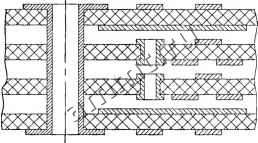 Установка структуры МПП Структура МПП в зависимости от решаемой задачи (разработка посадочного места или разработка печатной платы) выполняется в программе Pattern Editor или РСВ. В обоих программах следует выполнить: МН -> Options (Установки) Layers (Слои). После чего откроется соответствующее диалоговое окно (см. рис. 3.3), в котором к существующим 11 стандартным (установленным по умолчанию) слоям, имеющим только два логических слоя (Тор и Bottom), необходимо, как минимум, добавить 6 внутренних слоев МПП. Проведите указателем мыши по окну Layer Name (Имя слоя). Надпись в окне будет выделена цветом, после чего можно с клавиатуры сразу вводить новое имя слоя. В данном случае введите число 21. Это будет второй сигнальный слой. Для обозначения внутренних слоев многослойной платы предлагается использовать парные цифровые имена, например одна пара слоев 21-22, другая 31-32 и т. д. (предполагается, что слои 11 - 12 относятся к наружным). Когда имя слоя введено, таким же способом введите в другом окне Layer Number (Номер слоя) цифру 12. Это не номер слоя в структуре печатной платы, а номер слоя в проекте. В данном случае мы ввели (задействовали) очередной неиспользованный слой, и вы можете ввести любое число от 12 до 999, хотя это можно специально не делать, и тогда программа сама назначит очередной свободный слой, в данном случае, тот же 12-й. В зоне Туре (Тип) в зависимости от назначения слоя следует установить флажок в одном из окон: Signal (Сигнальный или логический). Plane (Экранный) или Non Signal (Не сигнальный). В зоне Routing Bias (Направление трассировки) соответственно можно установить флажок в одном из окон: Auto (Произвольно), Horizontal (Горизонтальная) или Vertical (Вертикальная). Эти установки относятся к автоматизированной и полуавтоматизированной (интерактивной) трассировкам. Тогда на отдельных слоях можно задать преимущественное направление для трассировки. В нашем примере для слоя 21 установите Signal и Auto. После всех установок щелкните по кнопке Add (Добавить). Новый слой появится в окне Layers (Слои). Повторите все действия для установки всех слоев, параметры которых приведены в табл. 3.3. Когда все слои будут установлены, щелкните по кнопке Close (Закрыть). Таблица 3.3
Примечание. 1 - слои установлены в программе по умолчанию. Теперь можно приступить к созданию металлизированного монтажного отверстия для МПП. Начальные действия вданном случае неотличаются от аналогичных при разработке обычных металлизированных отверстий. Выполните: МН -> Options (Установки) -> Pad Style (Стиль ЭДМ). В открывшемся диалоговом окне Options Pad Style щелкните по кнопке Сору (Копировать). В следующем диалоге введите имя для создаваемого отверстия, например для данного случая Кв 08/1,2-МПП-8, и шелкните по кнопке ОК. Вы вернетесь к диалогу Options Pad Style (Установка параметров ЭДМ), в котором выберите введенное название и шелкните по кнопке Modify (Complex). Откроется соответствующий диалог (см. рис. 3.12), в котором устанавливаются все параметры металлизированного отверстия. Modify Pad Style (Complex) Name: Пр08/1,2 Layers: rHole- Botlom (Sigral) (Rare) (NonSig) г Pad Definition- Layer; [зГ Width: Height: Spole Width- ju.utiQmm Shape: I Ellipse 3 Г Prohibit Copper Pour Cxinnections Add I , Modify I £elete Diameter: [oi F Plated X Offset: 0.000mm Y Offset; O.OOOmm г Plane Swell- FlJse Global Swell LdcaUwd; O.OOOmm Cancel Рис. 3.12 Диалоговое окно Modify Pad Style (Complex) несколько отличается от аналогичного, открываемого кнопкой Modify (Simple). Во-первых, параметры контактных площадок могут устанавливаться раздельно для каждого слоя, для этого необходимо в окне Layer (Слой) установить требуемый слой. И второе, в окне Shape (Форма) имеются дополнительные разновидности контактных площадок. Polygon (Плошадь). Данный вариант контактной площадки позволяет выполнить многоугольные (многогранные) контактные площадки. Чтобы применить многоугольную равностороннюю площадку, установите в окне Shape (Форма) вариант Polygon (Площадь) и шелкните по кнопке Modify (Изменение). Откроется диалог Polygonal Pad Shape (Многогранная форма КП) (см. рис. 3.13). Для разработки новой многогранной КП, установите флажок в окне Regular Polygon (Равносторонний многоугольник) и введите параметры фигуры: Sides (Количество сторон); Diameter (Диаметр описанной окружности). В данном окне после цифр обязательно следует ввести буквы mm , например 1.6mm , иначе программа будет воспринимать их как миллидюймы независимо от установки единиц измерения в диалоговом окне Options Configure; Rotation (Вращение). Если в этом окне установлено значение ноль (т. е., нулевое вращение), то нижняя грань многоугольника независимо от количест-
ООО «Мягкий Дом» - это Отечественный производитель мебели. Наша профильная продукция - это диваны еврокнижка. Каждый диван можем изготовить в соответствии с Вашими пожеланияи (размер, ткань и материал). Осуществляем бесплатную доставку и сборку. Звоните! Ежедневно! (926)274-88-54 Продажа и изготовление мебели. Копирование контента сайта запрещено. Авторские права защищаются адвокатской коллегией г. Москвы. |
|||||||||||||||||||||||||||||||||||||||||||||||